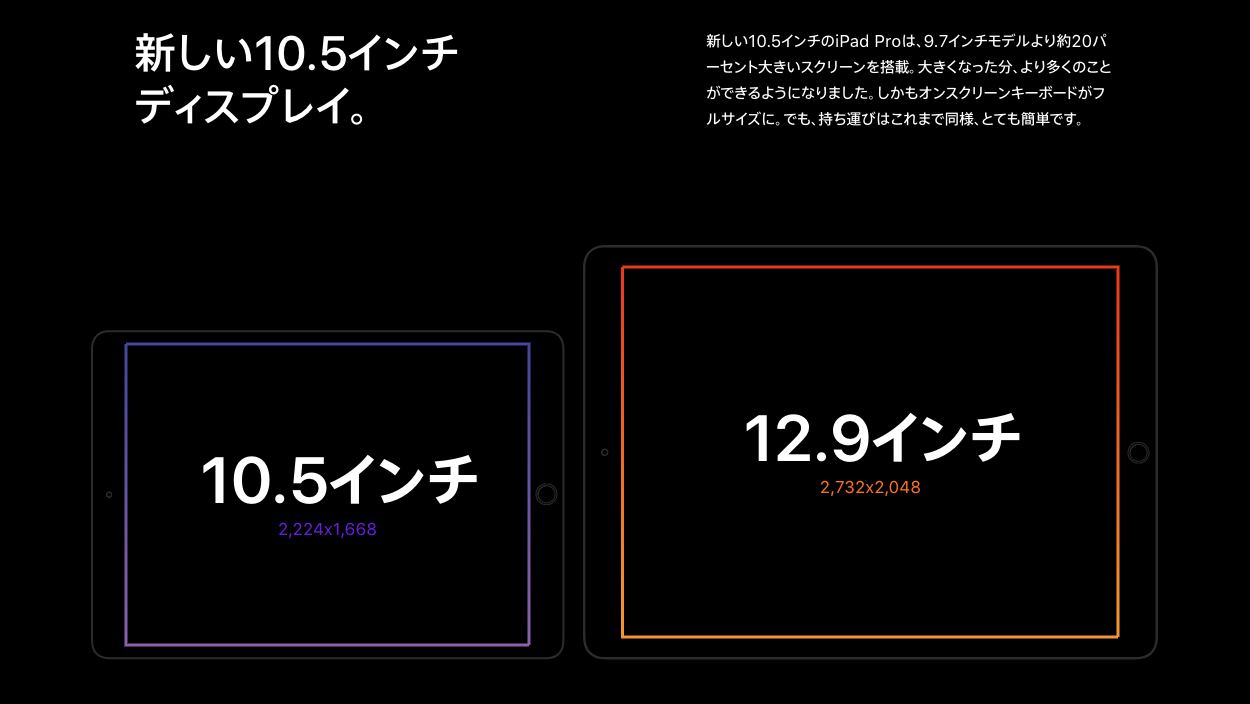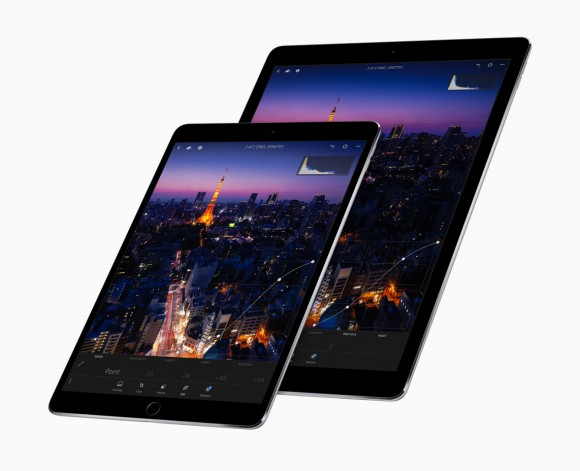キーボードを叩くより話すほうがラクという人であれば、ぜひ試してほしい機能が「音声入力」。
Android や iOS と言ったモバイルOSはもちろん、デスクトップ環境でも音声入力が標準で利用できる。
なにより、今の音声入力のレベルは相当進化しているので、キーボード入力が苦手な人はぜひ試してみるべきです!
認識精度は非常に高くなっており、ほぼ間違いがない。発声の癖だったりで多少はうまく認識できないこともあるが、たとえ多少の間違いがあっても前後の文脈から修正する機能も備えている。

実際に使ってみるとその精度がよくわかる。
Google Chrome (Google ドキュメント)で使ってみる
デスクトップ環境において代表的なのが Google Chrome の音声入力環境。
特筆しておきたいのは Google Chrome はクロスプラットフォームで使えるため、Windows環境であってもmacOSでも、さらにはLinuxでも使うことができるメリットがある。
アカウントがあれば違うパソコンでも同じ環境を再現することができるため、パソコンの性能や環境に依存せずに音声入力ができる。
ただし、最低限OSがちゃんと音声を認識できる環境(例えば、マイクが内蔵されていない場合には外部マイクを接続しておくなど)を整えておく必要があることは忘れてはならない。
動画を用意したのでご覧ください。
Google ドキュメントの音声入力機能
以下は動画の補足です。

スクリーンショットにある通り、ショートカットは[Ctrl]+[Shift]+[S]で音声入力の機能をオン・オフできる。

音声入力の準備ができると画面上にマイクのアイコンが表示される。
このマイクが音声入力のスイッチになる。

これだけで音声入力ができるが、残念なことにGoogleドキュメントの日本語版では句読点が対応していない。
句読点はキーボード入力する必要がある。同時に、改行もキーボード入力する必要がある。
ただし、この2点は指一本でもできる操作なのでそれほど苦痛ではないと思うがどうだろ?
ちょっと気になった点
句読点と改行をキーボード入力する必要があるとはいったものの、実際に音声入力中にキーボード入力をすると、入力が途切れるなどうまく動作しなくなってしまう場合がある。
もしかしたら、パソコンの環境によって違いはあると思われるが、筆者の持つ環境(Windows 10、macOS Sierra、Zorin OS 12、Linux Mint 13)ではいずれも同様の不具合を確認した。
若干面倒ではあるが、句読点や改行などのキーボード操作をする場合には、いちいち音声入力をオンオフさせた方が良いと思われる。
筆者がGoogleドキュメントで音声入力をするとすれば、一度に必要な文章を入力してしまい、最後に修正を含め句読点や改行などを行う。
何はともあれ
AndroidやiOSの音声入力環境とはまた違った使い心地ではあるが、Googleドキュメントの音声入力も非常に優秀だと言える。
十分に実用に耐えられる機能なので、キーボード入力が苦手な方はぜひGoogleドキュメントの音声入力機能を使ってみると良いだろう。